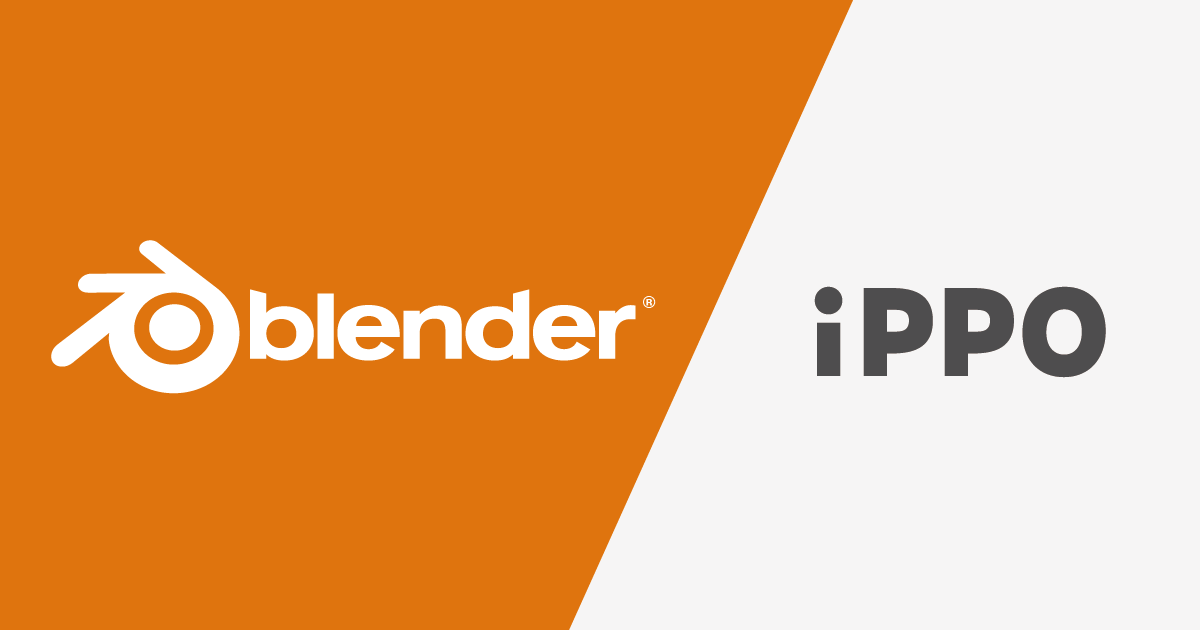概要
作業をショートカットできる方法はあるの?
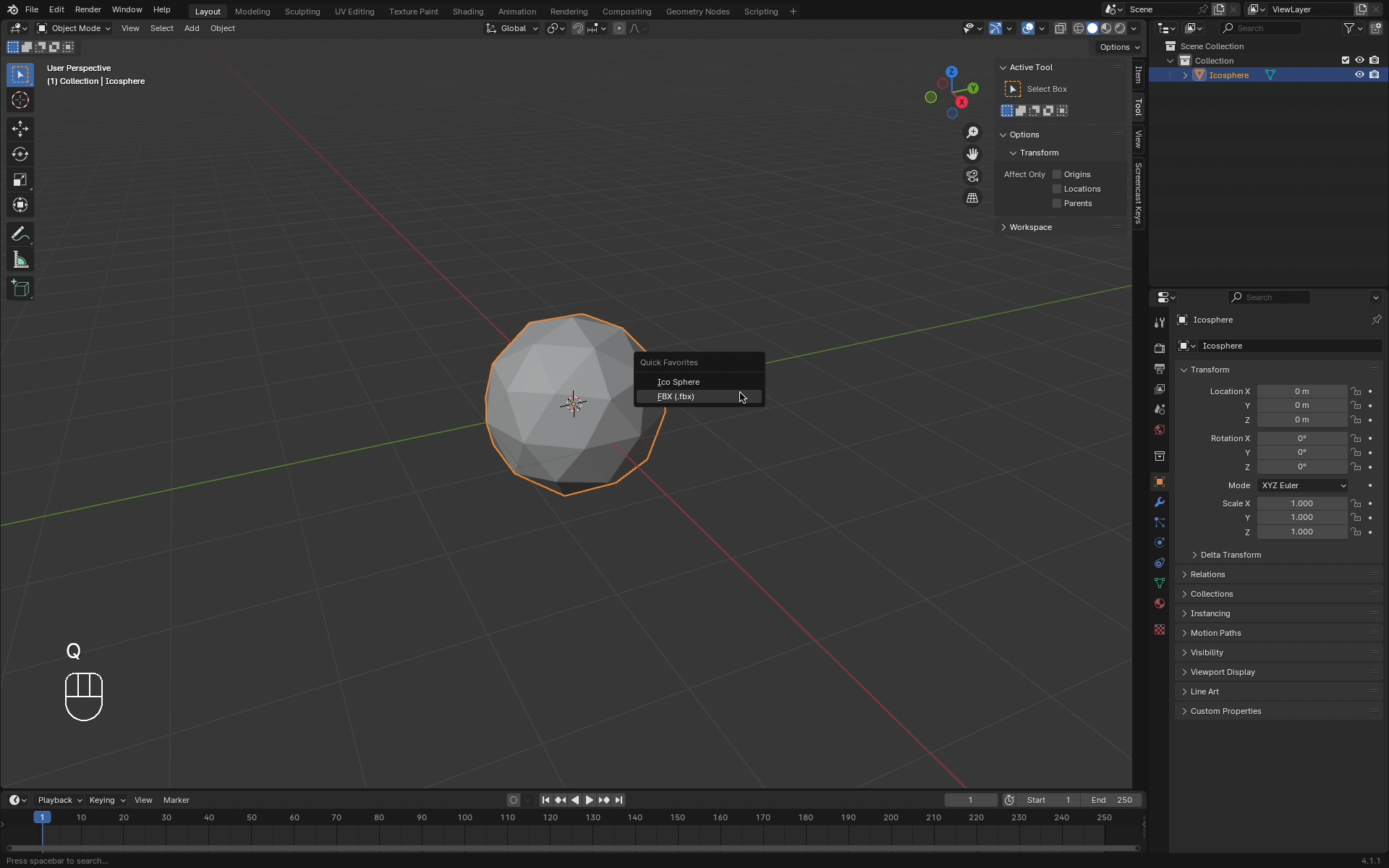
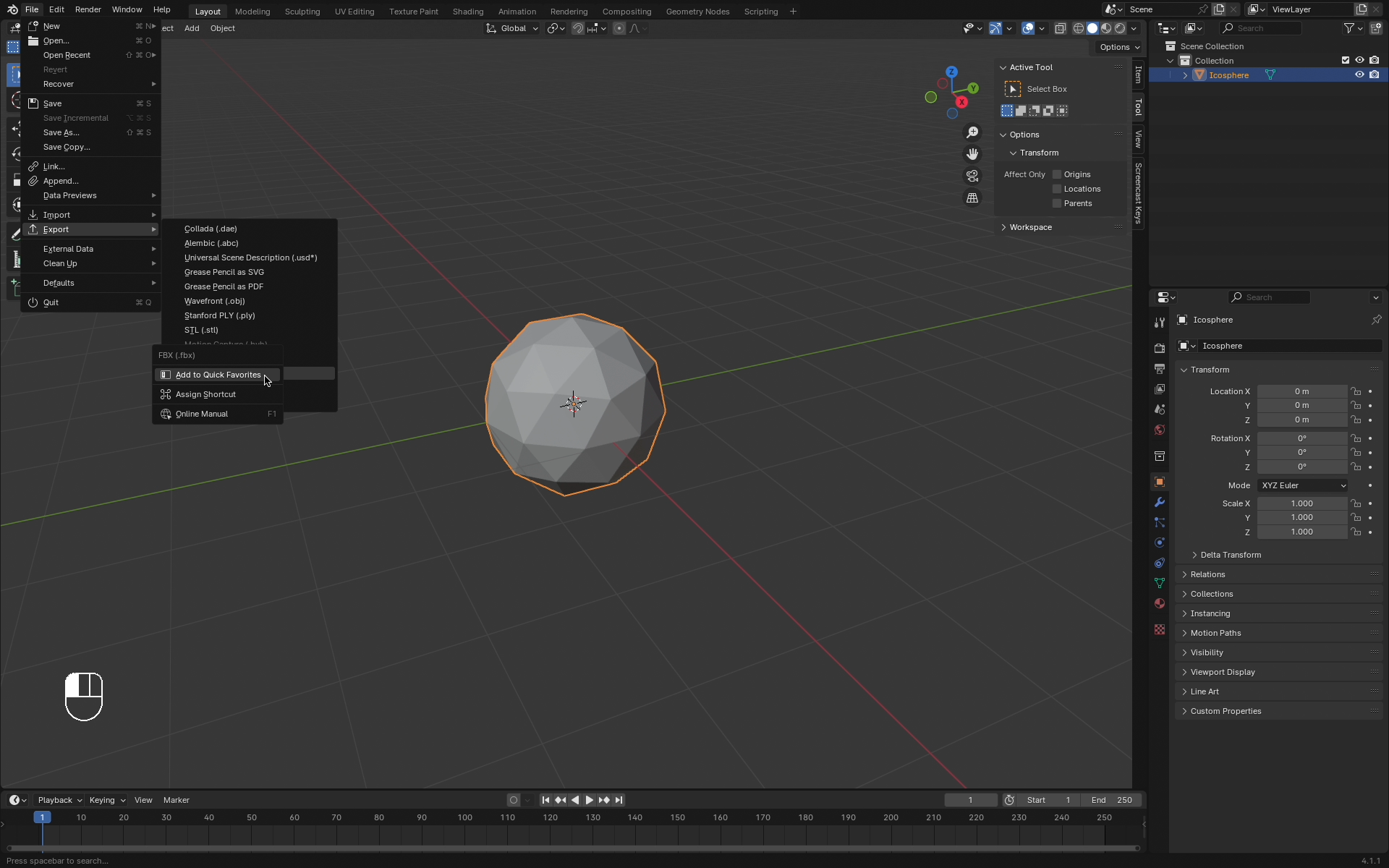
この記事でわかること
・お気に入りツール(Quick favorite)を活用し効率的に作業を進める方法
・書き出し(fbx)をショートカットできるようにする方法
手順
お気に入りツール(Quick favorite)を登録・消去する方法を紹介します。
オブジェクトをお気に入りツール(Quick favorite)に登録する方法
オブジェクトをお気に入りツールで作成する方法では、まずは「Sphere」オブジェクトのお気に入りツールに登録していきたいと思います。
最初に「Shift + A」をクリックし、
Mesh > Ico Sphere にマウスを持っていきます。
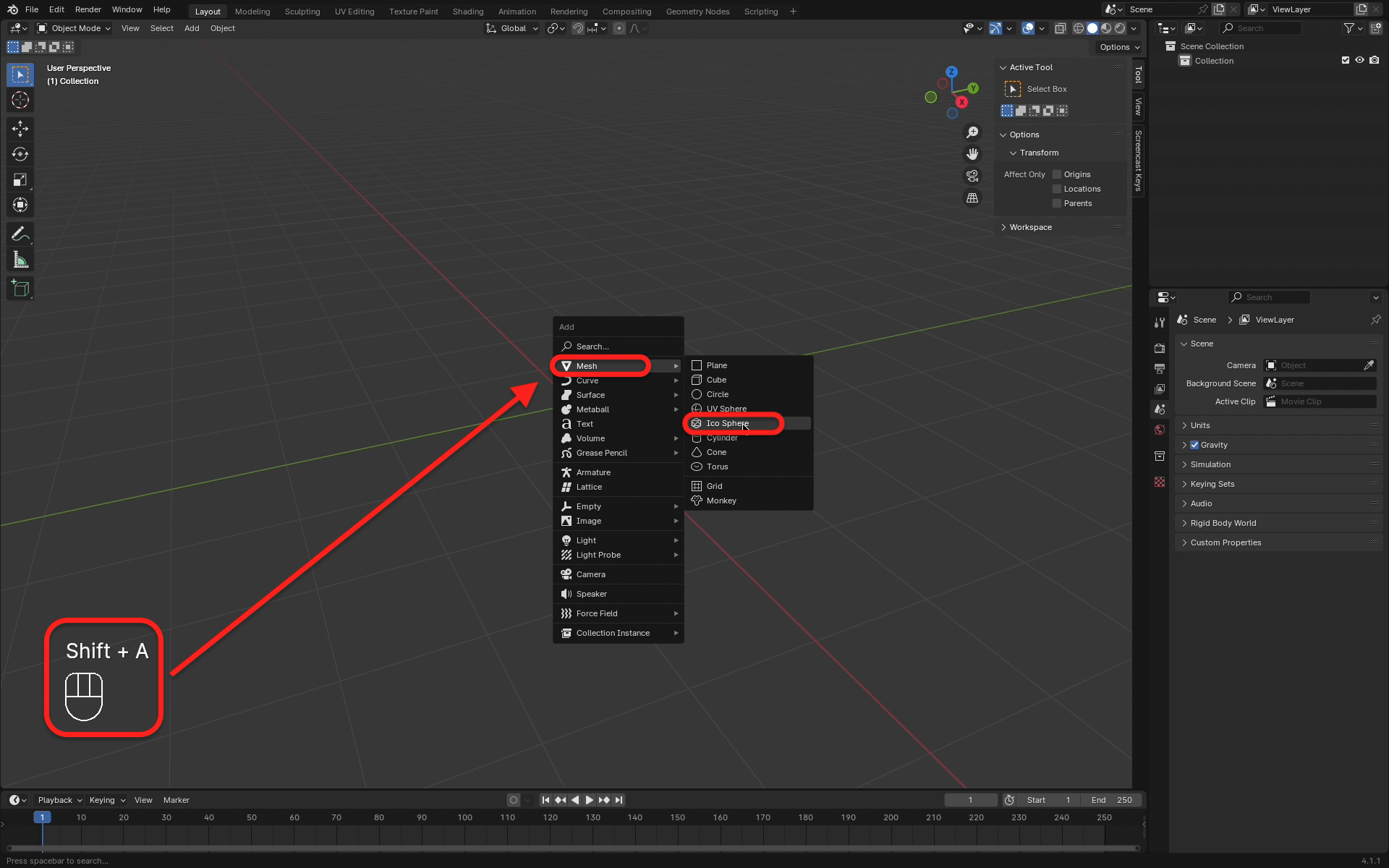
次に、「Ico Sphere」にマウスを合わせた状態で、
右クリック > Add to Quick Favorites を選択します。
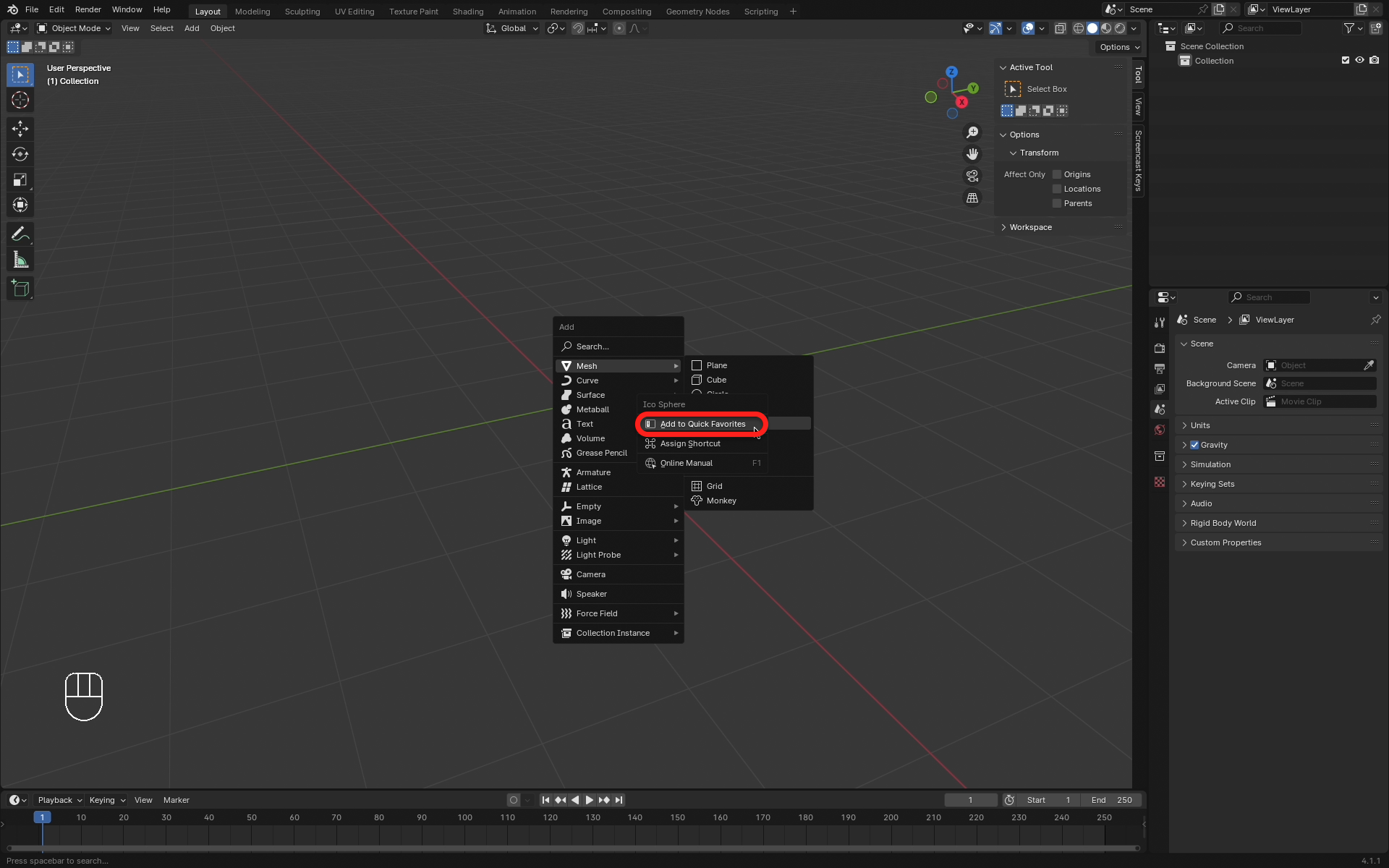
これで、オブジェクトをお気に入りツールに登録することができました!
それでは、オブジェクトをお気に入りツールを用いて呼び出していきたいと思います。
「Q」をクリックし、先ほど登録した「Ico Sphere」を選択します。
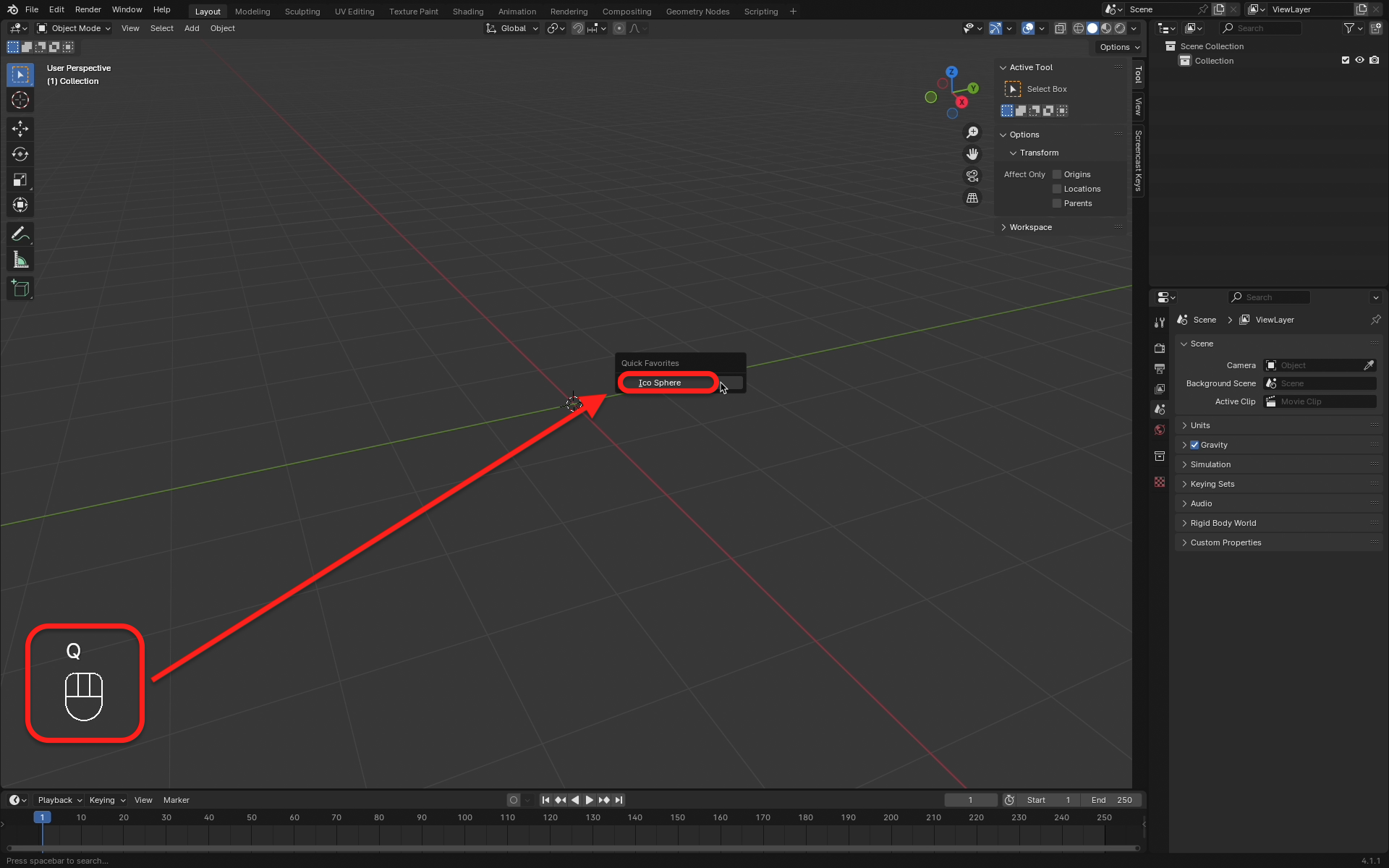
これで、オブジェクトをお気に入りツールを用いて呼び出すことができました!
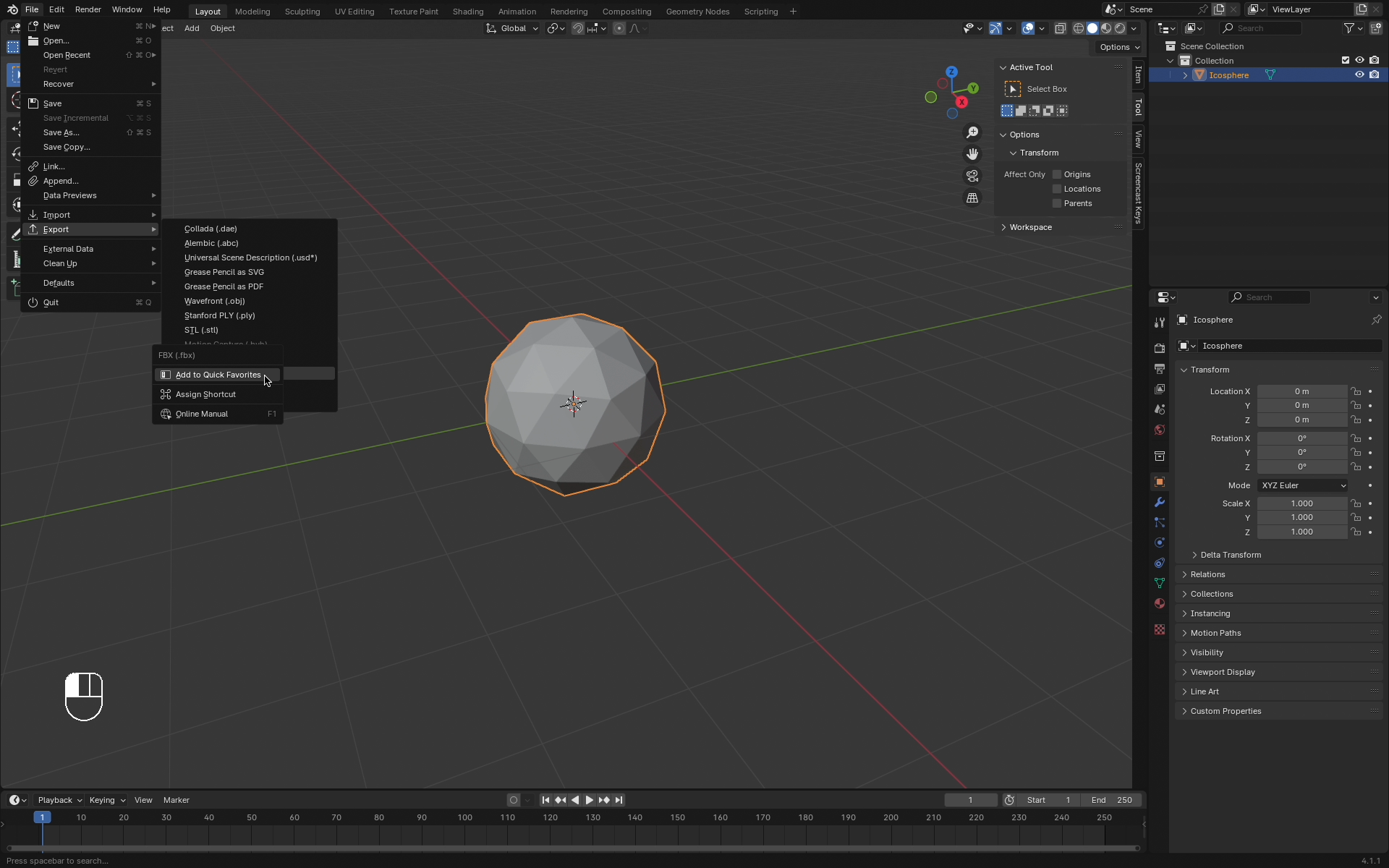
書き出し(FBX)をお気に入りツール(Quick favorite)に登録する方法
次に、FBXでの書き出しをお気に入りツールに登録していきたいと思います。
File > Export > FBX(.fbx) にマウスを持っていきます。
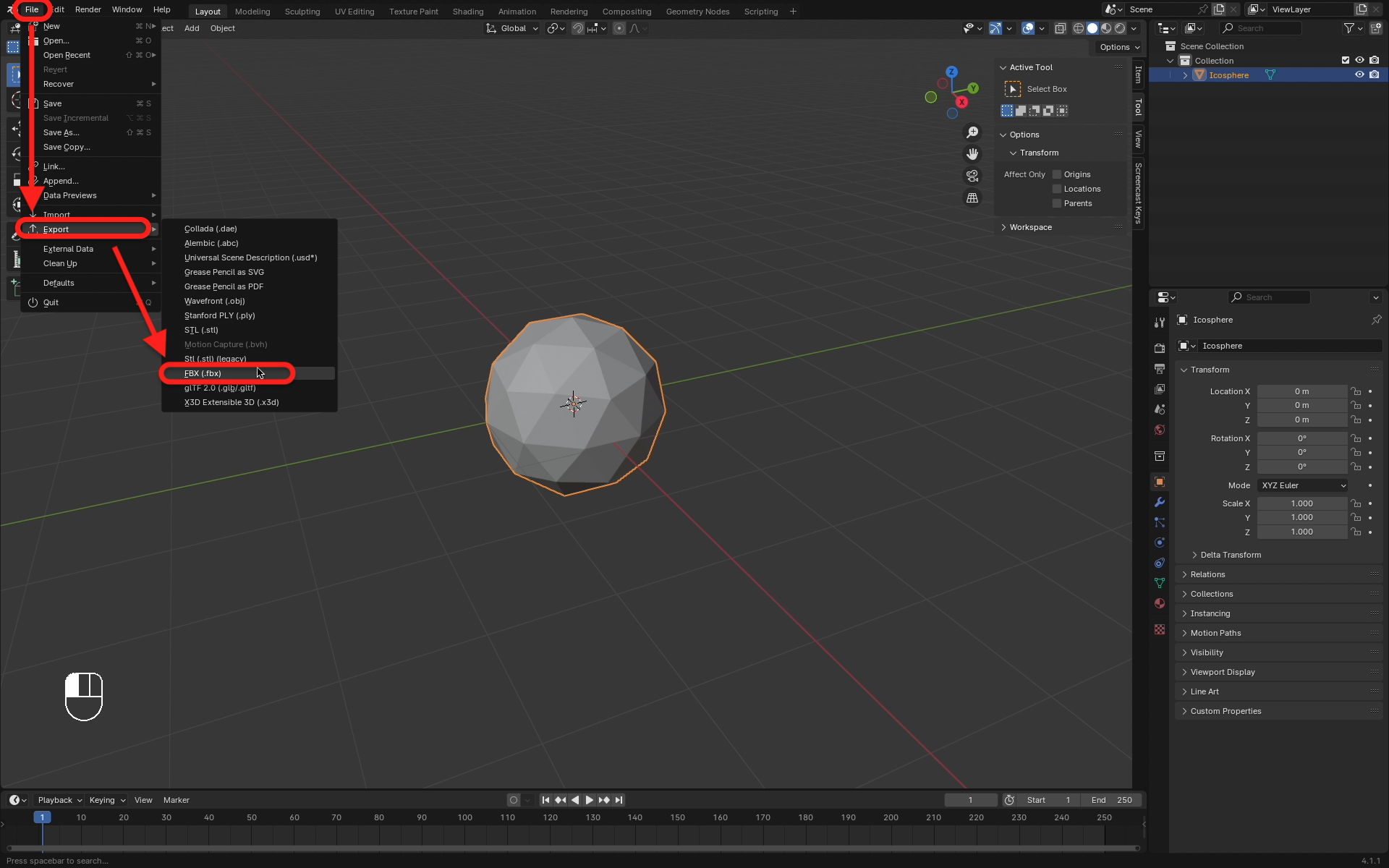
次に、「FBX(.fbx)」にマウスを合わせた状態で、
右クリック > Add to Quick Favorites を選択します。
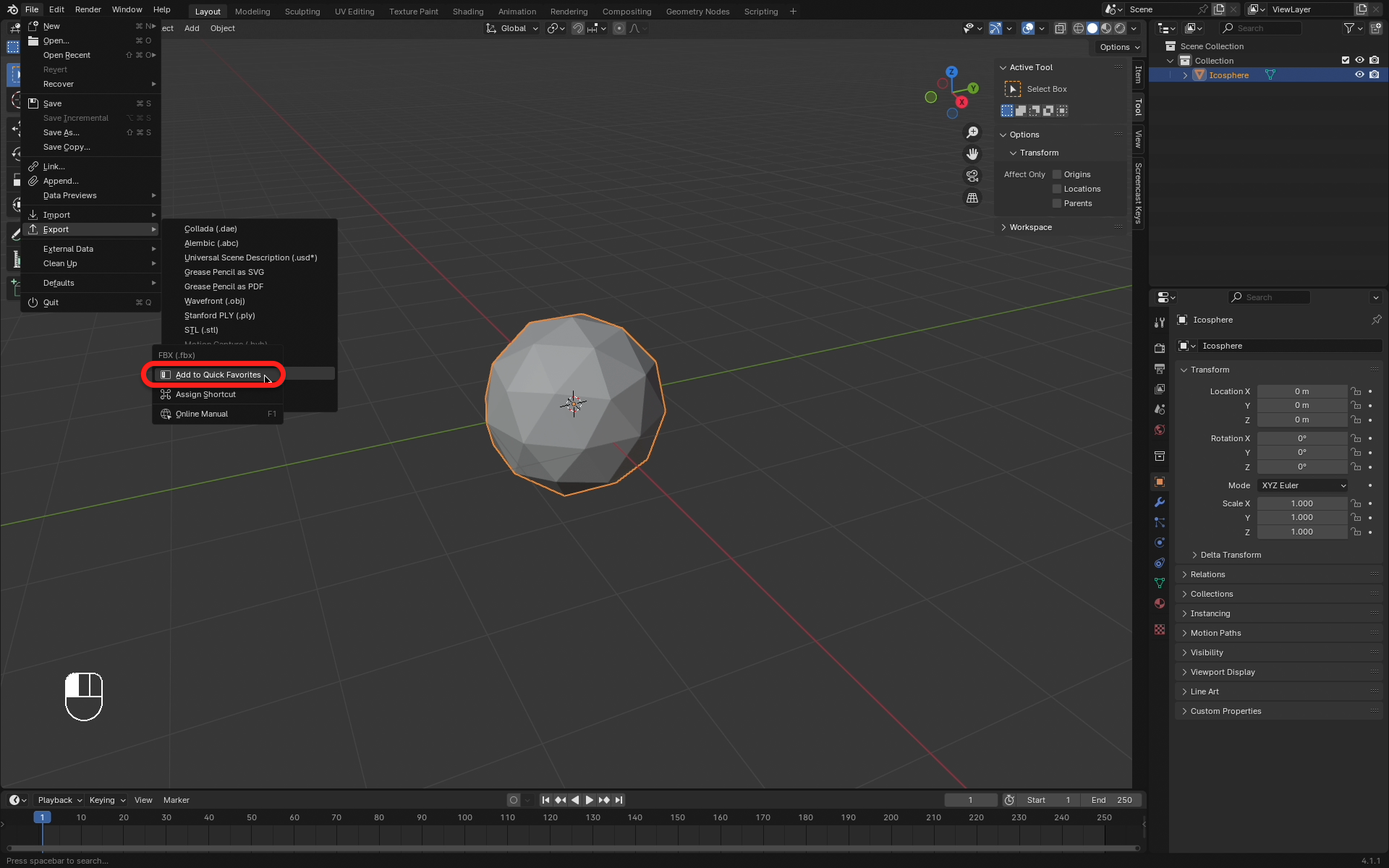
これで、オブジェクトをお気に入りツールに登録することができました!
それでは、書き出しをお気に入りツールを用いて呼び出していきたいと思います。
「Q」をクリックし、先ほど登録した「FBX(.fbx)」を選択します。
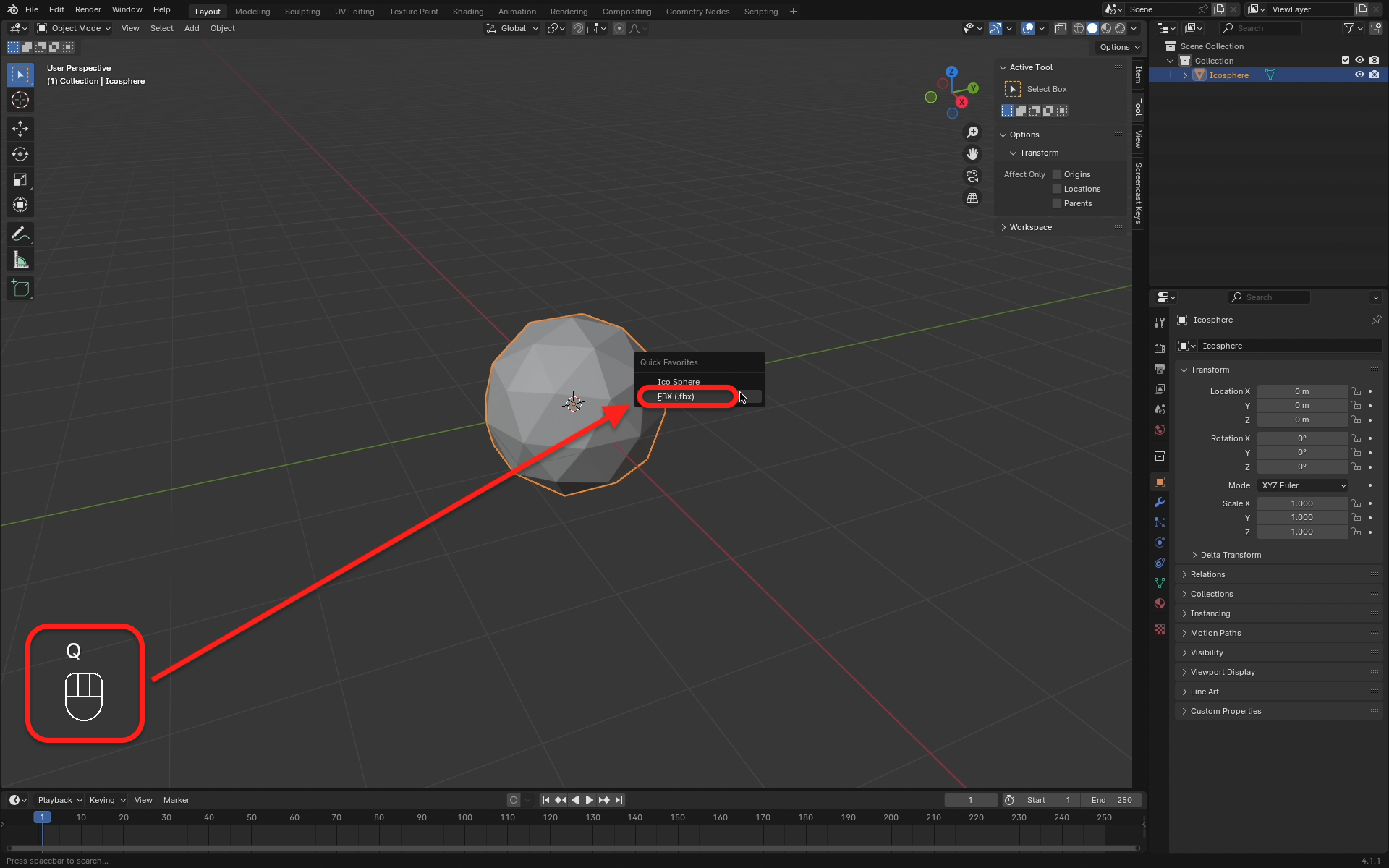
これで、書き出しをお気に入りツールを用いて呼び出すことができました!
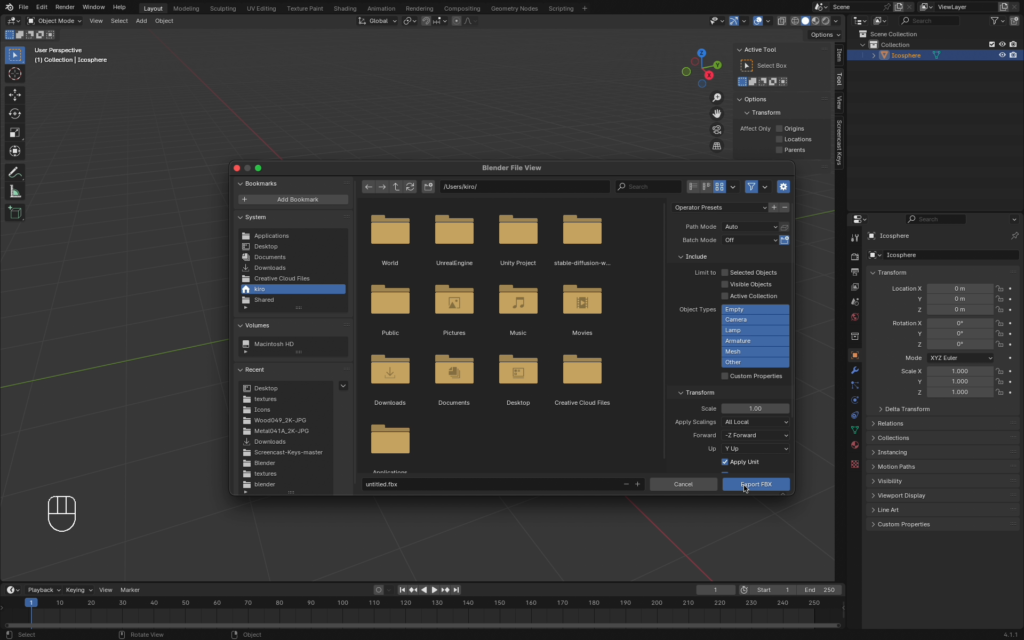
お気に入りツール(Quick favorite)を消去する方法
最後に、お気に入りツールで登録しているものを消去していきたいと思います。
「Q」をクリックし、「Ico Sphere」にマウスを持っていきます。
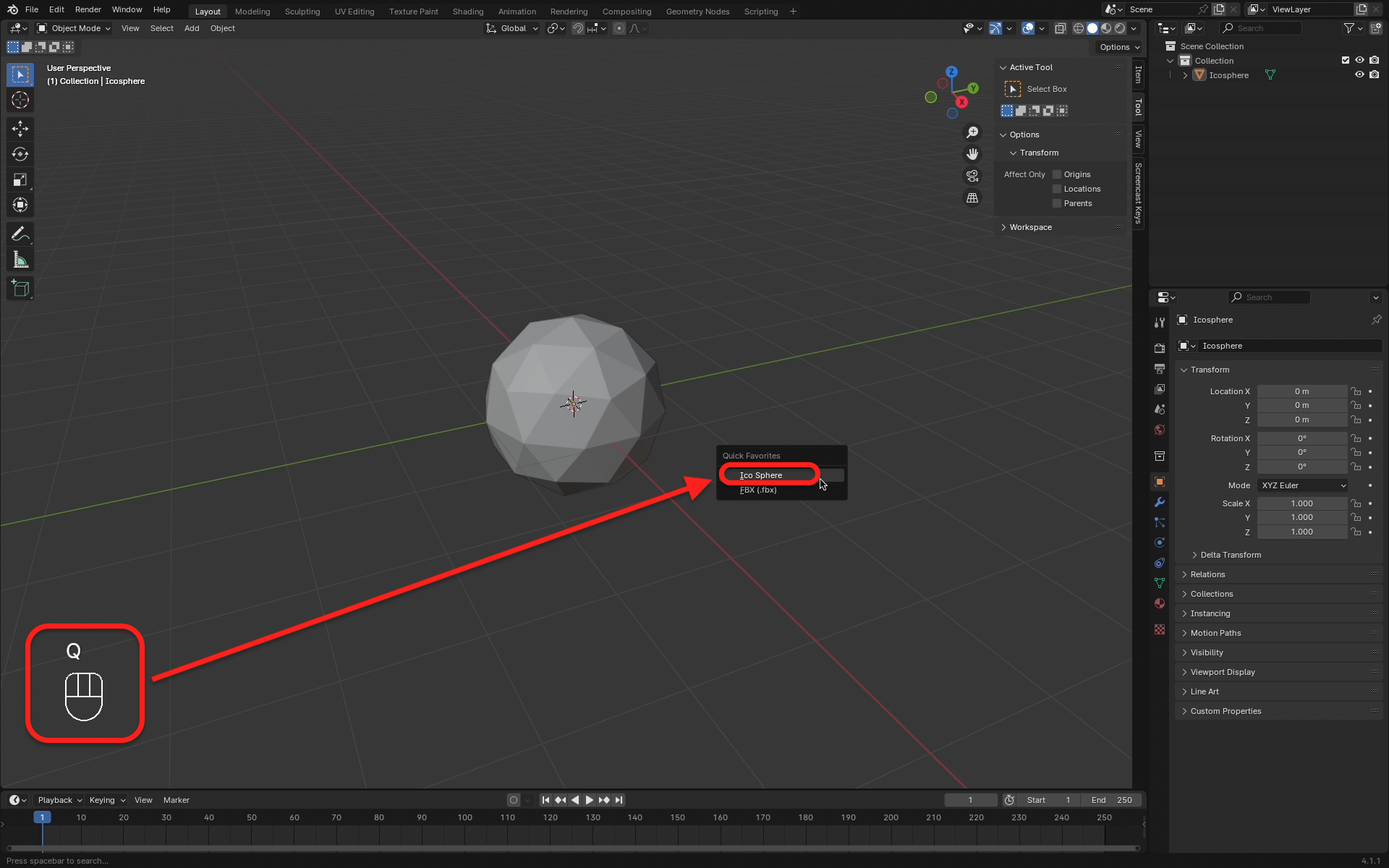
次に、「Ico Sphere」にマウスを合わせた状態で、右クリック > Remove from Quick Favorites を選択します。
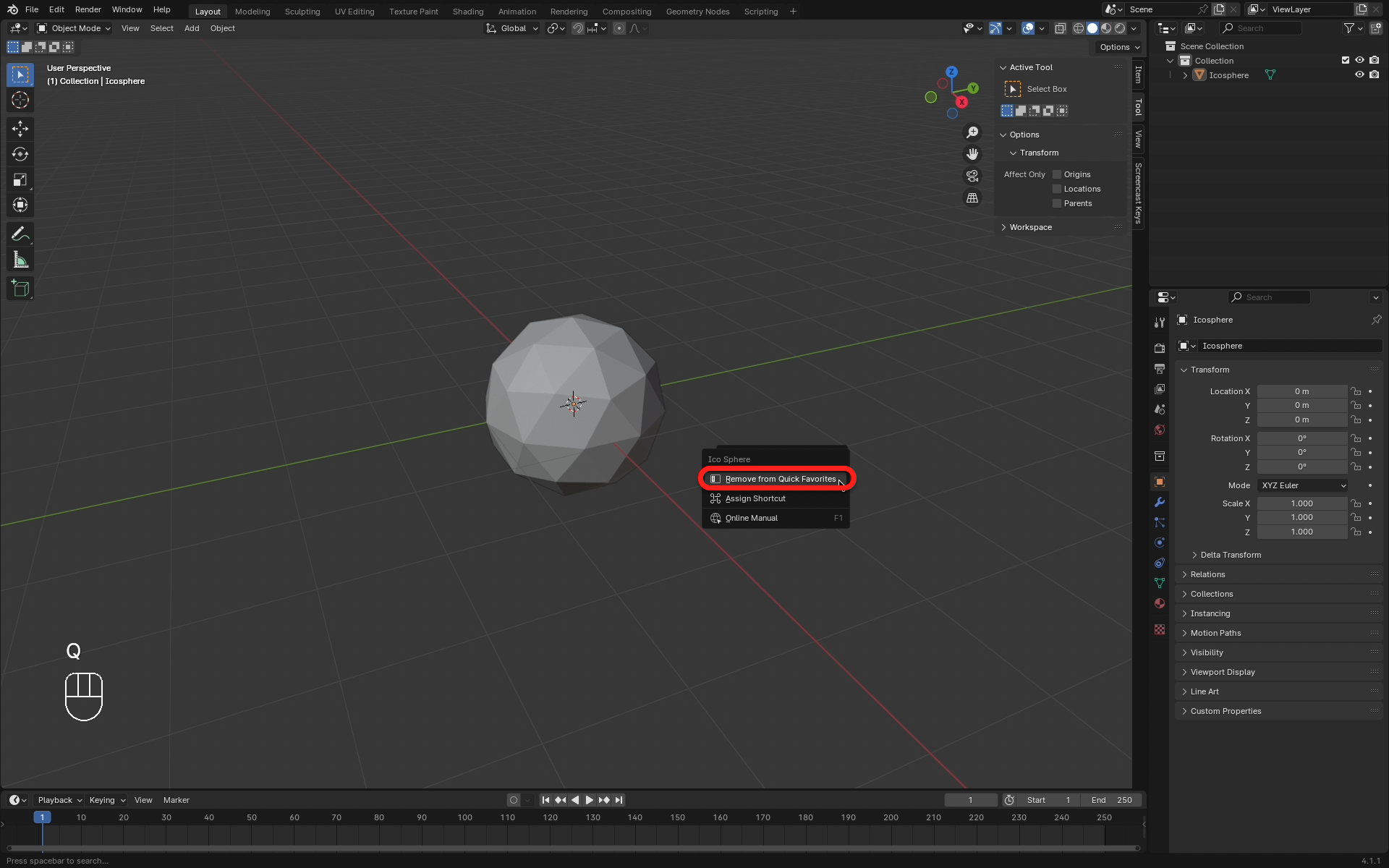
これで、お気に入りツールで登録しているものを消去できました!